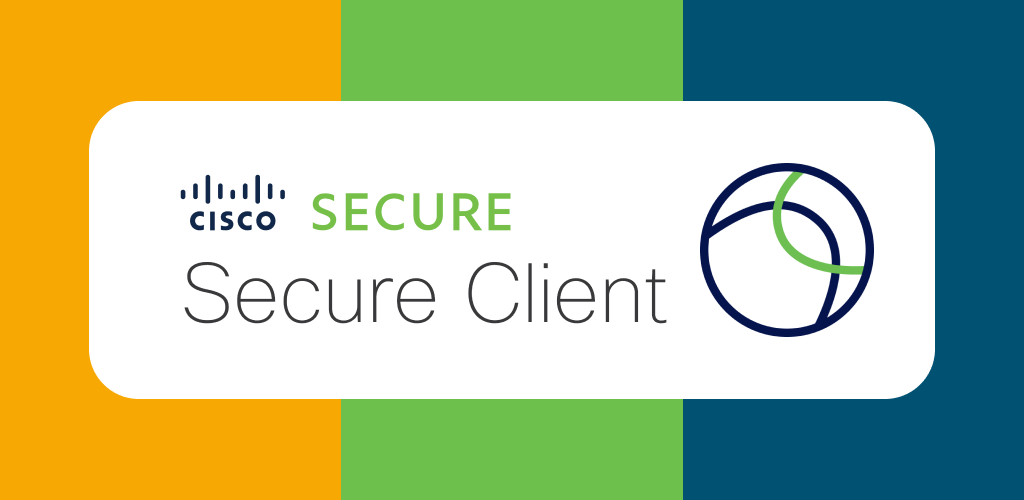
一、Cisco Secure Client (AnyConnect) 介绍
Cisco Secure Client(前身为Cisco AnyConnect)是全球领先的企业级VPN客户端,为Windows、macOS、Android、iOS等全平台用户提供安全、稳定的网络连接服务。无论您使用的是电脑、手机还是平板设备,Cisco Secure Client都能为您提供一致的安全保护和流畅的使用体验。
主要功能特点
- 企业级安全加密:采用先进的SSL/TLS加密技术,保护您的数据传输安全
- 全球节点覆盖:支持北美、欧洲、亚洲、大洋洲等全球主要流量节点服务器
- 一号全球通:一个账号畅行全球,随时切换任意国家和地区节点
- 全球流媒体解锁:解锁Netflix、Disney+、HBO、YouTube Premium、Hulu、Amazon Prime Video、BBC iPlayer等各国主流流媒体平台
- 智能高速连接:智能选择最优线路,确保连接速度和稳定性
- 多设备支持:一个账号支持多设备同时使用,满足全场景需求
- 简洁易用:界面直观,操作简单,即使是新手也能快速上手
我们的服务优势
【超高稳定性保障】
我们采用优化的网络架构和负载均衡技术,服务器在线率高达99.9%。即使在网络高峰期也能保持稳定连接,不掉线、不卡顿,7×24小时专业团队维护,确保您随时随地都能顺畅访问。
【流媒体专属优化】
针对流媒体访问进行专门优化,支持4K高清播放,观影体验流畅无缓冲。一个账号解锁全球所有流媒体内容,无需购买多个区域账号。
【即买即用,快速开通】
购买后立即发送账号信息,五分钟内即可开始使用。提供详细的使用教程和专业技术支持,解决您的任何使用疑问。
【灵活经济的套餐】
提供多种使用时长选择,按需购买,经济实惠,无隐藏费用。
二、下载 Cisco Secure Client
三、安装 Cisco Secure Client
Windows 系统安装
- 运行安装程序
- 双击下载的 .exe 或 .msi 安装文件
- 如果出现用户账户控制(UAC)提示,点击 “是” 允许安装
- 安装向导
- 点击 “Next”(下一步) 开始安装
- 阅读并接受许可协议,点击 “I accept”(我接受)
- 选择安装路径(建议使用默认路径)
- 点击 “Install”(安装)
- 完成安装
- 等待安装进度完成
- 点击 “Finish”(完成)
- 安装完成后,桌面会出现 Cisco Secure Client 图标
- 首次运行
- 双击桌面图标启动应用
- Windows防火墙可能会请求网络访问权限,请点击 “允许访问”
macOS 系统安装
- 打开安装文件
- 双击下载的 .dmg 文件
- 在弹出的窗口中,将 Cisco Secure Client 图标拖拽到 Applications(应用程序) 文件夹
- 只安装VPN组件,其他功能都不需要安装(红框内的都要取消)
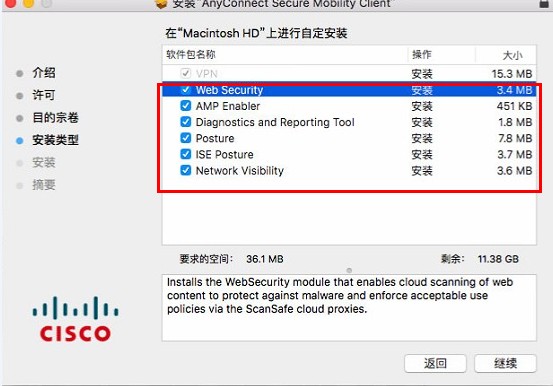
- 授权安装
- 打开 应用程序 文件夹,找到 Cisco Secure Client
- 首次打开时,macOS会提示”无法验证开发者”
- 右键点击应用图标,选择 “打开”
- 在弹出的对话框中点击 “打开” 确认
- 系统权限授权
- macOS会请求安装系统扩展
- 打开 系统偏好设置 > 安全性与隐私
- 点击 “允许” 按钮,授权 Cisco Systems 的系统扩展
- 可能需要输入Mac管理员密码
- 首次运行
- 从应用程序文件夹或启动台打开 Cisco Secure Client
- 授予必要的网络权限
Android 设备安装
- 首次打开时,授予以下权限:
- 网络访问权限
- VPN配置权限
- 点击 “允许” 授权
iOS 设备安装
- 通过App Store下载的应用会自动安装
- 首次打开时:
- iOS会请求添加VPN配置
- 点击 “允许”
- 输入设备密码或使用Face ID/Touch ID验证
重要提示:所有平台都必须授予VPN配置权限,否则应用无法正常工作。这是系统的安全机制,请放心授权。
四、配置和使用 Cisco Secure Client
第一步:获取连接信息
在配置之前,请确保您已从我们这里获得以下信息(请在购买后检查邮件):
- 服务器地址(Server Address)
- 用户名(Username)
- 密码(Password)
- 可选:服务器节点列表(用于切换不同国家/地区)
注意:这些信息会在您购买后通过邮件或订单页面立即发送给您。我们承诺即买即用,五分钟内开通。
第二步:添加VPN连接配置
Windows 系统配置
- 启动应用
- 双击桌面的 Cisco Secure Client 图标
- 或从开始菜单找到并启动应用
- 输入服务器地址
- 在主界面的连接框中,输入我们提供的 服务器地址
- 点击 “Connect”(连接) 或按回车键
- 输入登录凭证
- 在弹出的登录窗口中输入:
- Username(用户名)
- Password(密码)
- 可以勾选 “Save”(保存) 或 “记住密码”,下次无需重复输入
- 点击 “OK”(确定) 或 “Connect”(连接)
- 在弹出的登录窗口中输入:
- 连接成功
- 连接成功后,界面会显示 “Connected”(已连接) 状态
- 显示连接时长和数据传输量
- 系统托盘(右下角)会出现 Cisco Secure Client 图标,显示绿色表示已连接
- 最小化到系统托盘
- 点击窗口右上角的最小化按钮
- 应用会最小化到系统托盘,保持后台运行
- 双击托盘图标可以重新打开主窗口
macOS 系统配置
- 启动应用
- 从 应用程序 文件夹或启动台打开 Cisco Secure Client
- 应用图标会出现在菜单栏顶部
- 输入服务器地址
- 点击菜单栏的 Cisco Secure Client 图标
- 在下拉菜单中点击 “VPN” 或连接框
- 输入我们提供的 服务器地址
- 点击 “Connect”(连接)
- 输入登录凭证
- 输入 用户名 和 密码
- 勾选 “Save”(保存) 保存凭证
- 点击 “Connect”(连接)
- 授权VPN配置(仅首次)
- macOS会请求添加VPN配置
- 输入Mac管理员密码确认
- 连接成功
- 菜单栏图标变为绿色或显示已连接状态
- 可以通过菜单栏图标随时查看连接状态和管理连接
Android 设备配置
- 打开应用
- 启动 Cisco Secure Client
- 首次使用点击 “确定” 通过欢迎界面
- 添加连接
- 点击 “连接” 或 “Connections” 标签
- 点击 “+” 或 “添加新VPN连接”
- 输入服务器信息
- 描述:自定义名称,如”全球VPN”、”美国节点”
- 服务器地址:输入我们提供的服务器地址
- 点击 “完成” 保存
- 连接VPN
- 点击刚创建的连接
- 输入 用户名 和 密码
- 勾选 “保存密码”
- 点击 “连接”
- 授权VPN连接请求
- 连接成功
- 显示 “已连接” 状态
- 状态栏出现VPN图标(钥匙)
iOS 设备配置
- 打开应用
- 启动 Cisco Secure Client
- 接受隐私政策
- 添加连接
- 点击 “Connections”
- 点击 “Add VPN Connection…”
- 输入服务器信息
- Description:自定义名称
- Server Address:输入服务器地址
- 点击 “Save” 保存
- 连接VPN
- 打开 “AnyConnect VPN” 开关
- 输入 用户名 和 密码
- 点击 “Save” 保存凭证
- 点击 “Connect”
- 授权VPN(仅首次)
- iOS请求添加VPN配置
- 点击 “允许”
- 输入设备密码或使用生物识别验证
- 连接成功
- 开关变为绿色
- 状态栏显示 “VPN” 图标
第三步:切换服务器节点
我们提供全球多个国家和地区的服务器节点,一个账号即可自由切换,畅行全球!
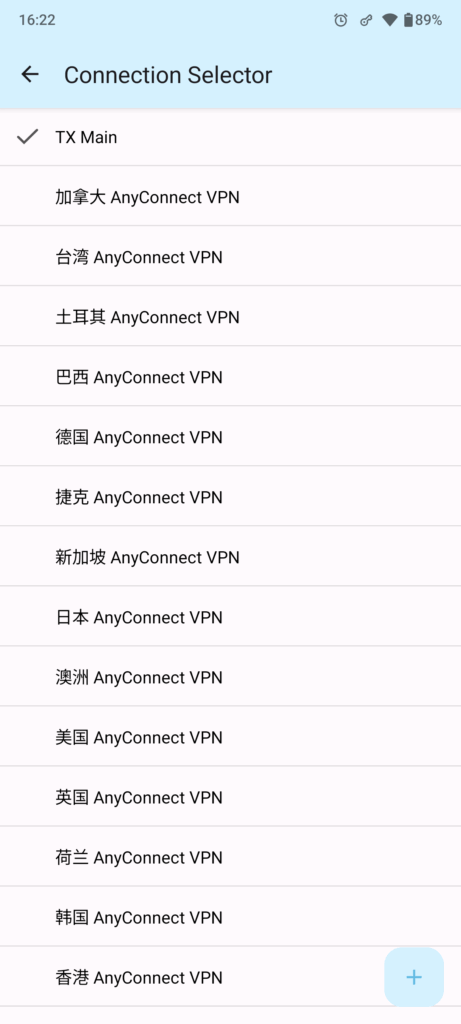
为什么要切换节点?
- 访问特定地区内容:观看某国Netflix、Disney+等流媒体独占内容
- 优化连接速度:选择距离更近或负载更低的服务器
- 解锁地区限制:访问特定国家/地区的网站和服务
切换方法
- 断开当前连接(点击 “Disconnect”)
- 在连接框中输入新的服务器地址
- 点击 “Connect” 连接到新节点
- 使用相同的用户名和密码登录
五、流媒体使用指南
支持的流媒体平台
我们的服务支持解锁以下全球主流流媒体平台(不限于此列表):
- Netflix(美国、日本、英国、加拿大等各区内容)
- Disney+(全球各区)
- HBO Max / HBO
- YouTube Premium
- Hulu
- Amazon Prime Video
- BBC iPlayer(英国)
- ESPN+(体育)
- Peacock
- Paramount+
- AppleTV+
- 以及更多地区性流媒体平台
使用流媒体的步骤
- 选择对应地区节点
- 想看美国Netflix?连接美国节点
- 想看日本动漫?连接日本节点
- 想看BBC节目?连接英国节点
- 连接VPN
- 按照上述教程连接到相应地区的服务器
- 访问流媒体平台
- 连接成功后,打开您想访问的流媒体网站或APP
- 正常登录您的流媒体账号
- 畅享高清内容
- 我们的流媒体专属优化确保流畅播放
- 支持4K高清,无缓冲卡顿
六、常见问题解答
连接问题
Q:连接失败,提示”无法连接到服务器”?
A:请按以下步骤排查:
- 检查设备是否已连接到互联网
- 确认服务器地址、用户名、密码输入正确(注意大小写)
- 尝试切换到其他网络(如从Wi-Fi切换到移动数据)
- 重启应用程序
- 检查账号使用时长是否还有剩余
- 联系我们的7×24小时客服支持
Q:连接成功但无法上网?
A:
- 断开VPN重新连接
- 检查系统网络设置是否正常
- 尝试切换到其他服务器节点
- Windows用户:检查防火墙设置
- macOS用户:检查系统偏好设置中的网络权限
Q:连接后频繁断线?
A:
- 切换到其他服务器节点(可能当前节点负载较高)
- 检查本地网络稳定性
- 关闭应用的自动重连功能,手动重新连接
- 联系客服,我们可能需要为您更换节点
速度问题
Q:为什么不同节点速度差异大?
A:这是正常现象。节点速度受以下因素影响:
- 物理距离(距离越近通常越快)
- 服务器负载(高峰期可能较慢)
- 本地网络运营商的路由策略
- 建议收藏2-3个速度较快的节点备用
使用问题
Q:一个账号可以同时在几台设备上使用?
A:这取决于您购买的套餐。请查看订单详情或联系客服了解您账号的设备限制。部分套餐支持3-5台设备同时在线。
Q:忘记密码怎么办?
A:请联系我们的客服,提供您的订单信息,我们会协助您重置密码。
Q:VPN会记录我的上网数据吗?
A:我们采用企业级加密技术,不记录用户的浏览历史和个人数据,保护您的隐私安全。
七、我们的服务承诺
【超高稳定性】
- 99.9%在线率:全年服务可用时间超过99.9%
- 7×24小时监控:专业团队实时监控服务器状态
- 负载均衡:智能分配用户流量,避免单点过载
- 快速响应:故障平均修复时间低于30分钟
【全球节点覆盖】
- 30+国家地区:覆盖全球主要流量节点
- 100+服务器:充足的服务器资源保证速度
- 一号通行:无需购买多个账号,一个账号访问全球所有节点
- 持续扩展:定期增加新节点,满足更多需求
【流媒体专属优化】
- 4K高清支持:专门优化流媒体线路,支持4K播放
- 低延迟:针对视频流进行技术优化,减少缓冲
- 全平台解锁:解锁Netflix、Disney+等所有主流平台
- 实时更新:持续维护流媒体可用性
【优质客户服务】
- 即买即用:购买后5分钟内开通
- 专业支持:技术团队随时解答您的问题
- 详细教程:提供全平台使用教程和FAQ
- 持续更新:不断优化服务质量,提升用户体验
八、获取帮助与支持
联系我们
遇到任何问题,欢迎随时联系我们的专业支持团队:
在线客服:访问我们的网站,点击右下角在线客服窗口(7×24小时)
反馈与建议
我们重视每一位用户的意见:
- 如果您对我们的服务有任何建议,欢迎通过邮件或客服反馈
- 如果您遇到节点速度问题,请告诉我们,我们会优先优化
- 如果您需要特定地区的节点,可以向我们提出需求
立即开始使用,享受稳定、安全、高速的全球网络服务!我们承诺99.9%的在线率和专业的技术支持,让您安心畅游全球网络!
